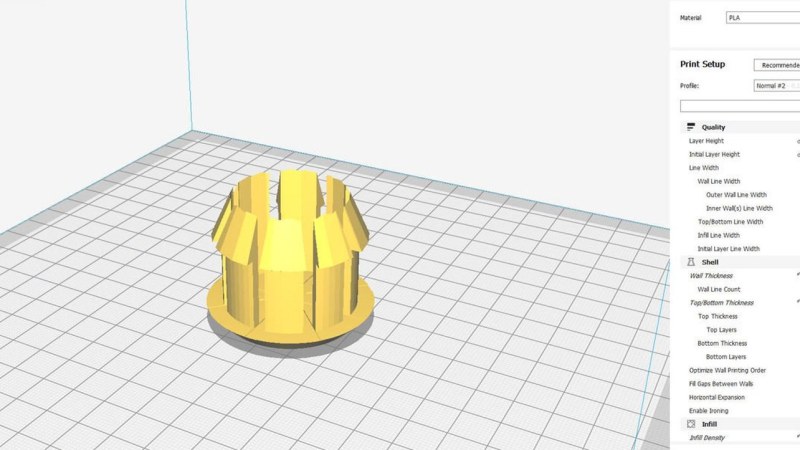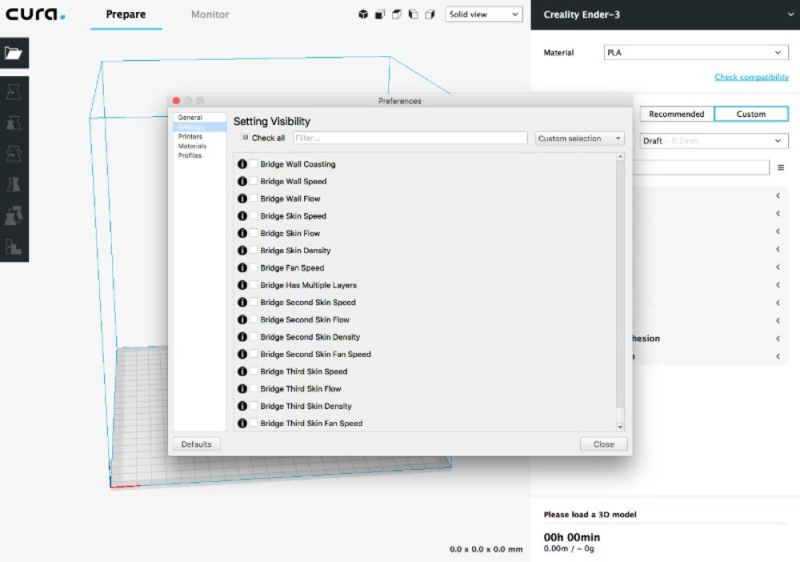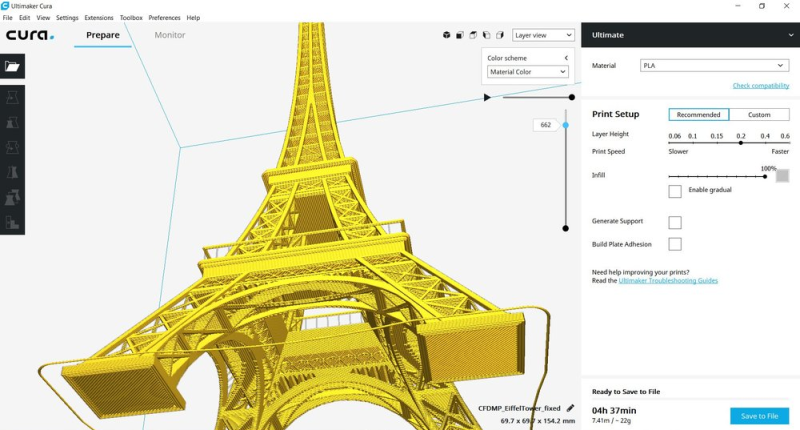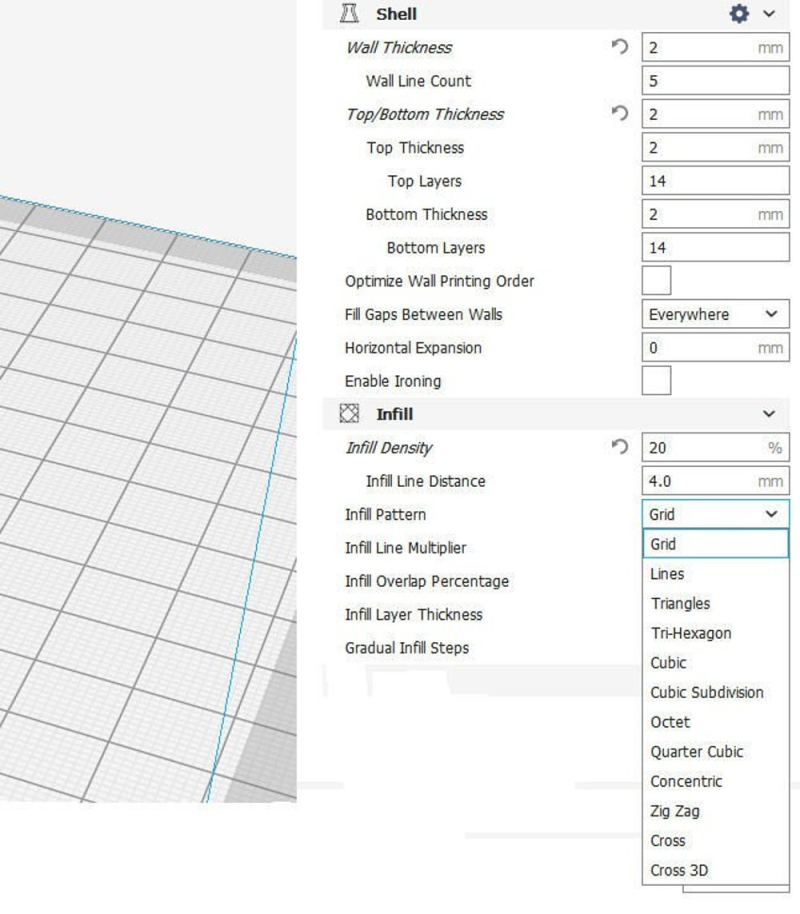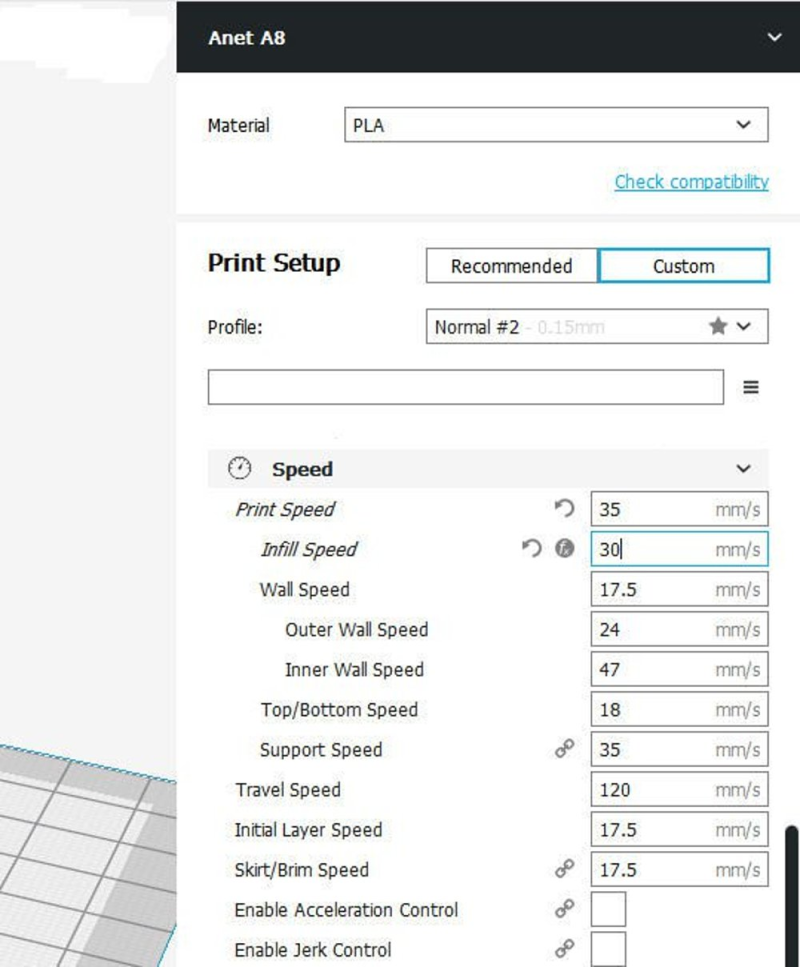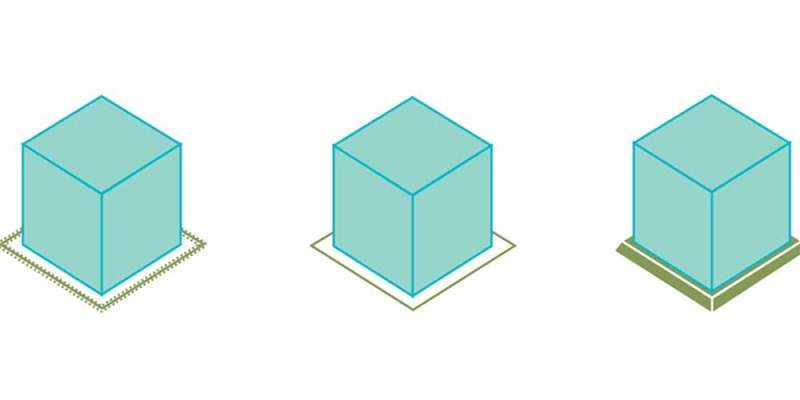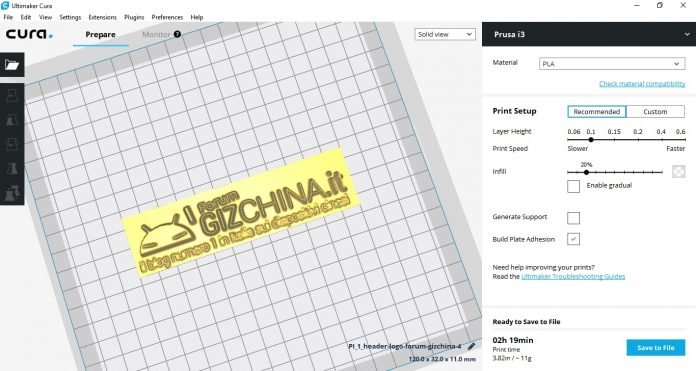- Настройки Cura Anet A8. Лучший профиль Anet A8 в Cura
- Температура
- Настройки поверхности и заполнения
- Скорость печати
- Поддержки
- Адгезия: Рафты (плоты ), юбки и бримы
- Заключение
- Это все?
- Как настроить Cura для Anet A8 | помощь
- Как настроить Cura для Anet A8 | помощь
- Конфигурация Cura для Anet A8
- Для тех у кого Cura 3.x/4.x не видит принтер Anet A8
- Подпишитесь на автора
- Подпишитесь на автора
- Установка и настройки CURA на русском — слайсер для 3d принтера
- Установка программы CURA
- Переход на русский язык
- Добавление принтера Можно выбрать из списка или создать свой
Настройки Cura Anet A8. Лучший профиль Anet A8 в Cura
В этой статье разберем каковы же лучшие настройки Anet A8 в Cura? Объясним наиболее важные функции и предоставим вам оптимальный профиль Anet A8 в Cura.
Программное обеспечение для нарезки Cura имеет удивительное разнообразие настроек, предоставляя опытному пользователю полный контроль над 3D печатью.
Все эти настройки могут быть полезны, есть некоторые, которые при правильной настройке приводят к улучшению работы на Anet A8 и аналогичных принтерах. Давайте рассмотрим, какие настройки дадут наиболее удовлетворительные результаты для большинства типов печати.
Температура
Контроль температуры является важным параметром 3D-печати. Это, один из самых простых настроек. Большинство производителей филаментов указывают оптимальную температуру экструзии. Настройки Cura по умолчанию, как правило хороши, хотя мы использовали обычные нити, которые требовали настроек.
Еще есть температура стола 3D принтера. Платформа, как правило, настроена на гораздо более низкую температуру, чем экструдер. Идеальная температура — это температура, при которой пластик просто размягчается — это называется температурой стеклования. Температура слоя должна способствовать адгезии к столу для 3D печати. Слишком низко и ваша модель может отклеиться от стола во время печати. Слишком высокая температура способствует деформации, особенно это касается PLA. Опять же, рекомендации производителя, как правило это 60 град, что является наилучшим общим параметром для PLA и 80 градусах для ABS.
Настройки поверхности и заполнения
Какова цель вашего проекта? В целом, конечное использование вашего изделия имеет значение. Исходя из этого нужно установить оптимальную толщину стенки и процент заполнения. Для некоторых деталей, напечатанных на 3D-принтере, нужны толстые или плотные отпечатки.
Толщина стенок регулируется настройкой Shell. Для статической статуэтки толщина корпуса от 1 до 2 мм даст достаточно прочную деталь, чтобы ее поставить на полку, не опасаясь повреждения, и не тратя много материала для 3D печати. Настройки поверхности также позволяют регулировать толщину стенки и основы. Опять же, в зависимости от функции детали, может быть рекомендовано более толстые стенка и основание.
Другой параметр — это заполнение. Заполнение, отображается в процентах и соответствует отношению пластика к воздуху внутри отпечатка. Например, ваза имеет заполнение 0 процентов, в то время как компоненты испытывающие нагрузки при эксплуатации, такие как скоба или кронштейн двигателя, может иметь заполнение 100%, что делает их более прочными.
Cura допускает не только процент материала заполнения, но и шаблон заполнения. Шаблон по умолчанию здесь — это сетка, которая, наряду с большинством других встроенных шаблонов, строит внутреннюю опорную структуру снизу вверх, накладывая одинаковые линии материала друг на друга. Другие шаблоны заполнения, например, кубические, меняют положение и расположение с каждым последующим слоем, распределяя вес и плотность по всей детали. Хотя эти «экзотические » узоры могут быть полезны, для подавляющего большинства вашей печати подойдет сетка с заполнением в 20–25% .
Скорость печати
Скоростью печати разных элементов 3D модели
Насколько было бы здорово, если бы вы могли загрузить G-код в 3D принтер, нажать кнопку «Пуск » и через 5 минут получить готовое изделие. К сожалению, все не так просто.
Теоретически, скорость печати на 3D-принтере может быть намного выше, чем позволяет реальность. Некоторые машины позволяют перемещать печатающую головку со скоростью от 150 до 200 мм / сек, достигаемой на шаговых деталях. Anet A8, однако, имеет два элемента в конструкции, которые препятствуют удовлетворительным результатам при попытке высокоскоростной печати. Они оба связаны с инерцией.
Прежде всего это акриловая рамка. Несмотря на низкую стоимость, простоту сборки и легкость (идеальный выбор для машин начального уровня), пластиковая рама A8 изгибается под высокой нагрузкой. Это изгибание отражается на чистоте поверхности напечатанной детали, образуя колебательные узоры под каждым углом на детали. Отчасти это можно смягчить, укрепив раму печатными скобками, но по большей части скорость — это враг для этого принтера.
Вторым фактором, который переносит инерцию движения в готовую деталь, является достаточно тяжелый сервопривод экструдера, который при движении на высокой скорости имеет высокую инерцию. Снова, с законами физики не поспоришь.
Поддержки
Давайте поговорим о поддержках. Посмотрим правде в глаза — никому не нравится, когда половина вашего печатного материала уходит в корзину, потому что ваша модель включает в себя выступы, которые требуют поддержек, которые будут выброшены после завершения печати.
Большинству профессионалов не очень нравится включать поддержку, требует это того или нет. Cura позволяет изменять структуру и плотность поддержки в соответствии с предпочтениями пользователя.
В целом, когда необходимо использовать опоры, следует соблюдать два правила. Создайте минимально возможный процент и как только закончите, наберитесь терпения и медленно снимите опоры.
Адгезия: Рафты (плоты ), юбки и бримы
Идеальной поверхности для сборки нет. Некоторым нравится наносить на чистую поверхность стола лак для волос или самоклейку, чтобы улучшить прилипание. Другие предпочитают стеклянную поверхность, покрытую малярной пленкой или специальные поверхности. В любом случае, настройки адгезии Cura очень помогут.
Настройки адгезии выполняют две важные функции. Во-первых, они заполняют печатающую головку, гарантируя, что после начала печати модели из сопла печати будет вытекать достаточно материала. Если это единственная проблема, юбка — правильная настройка. Юбка укладывает одну линию материала вокруг фактического периметра печати, даже не касаясь самой детали.
Второй выбор — это брим поднимает юбку на следующий уровень, укладывая внешний периметр, толщиной в один слой, направляясь внутрь к фактическому базовому слою модели. Его основная функция заключается в увеличении площади сцепления с надеждой предотвратить потерю детали из-за нарушения сцепления. Ширина краев может быть определена пользователем, стандартная толщина краев от 5 до 8 мм.
Третий параметр адгезии известен как рафт (плот ). Рафт — это многослойная основа для печати. Он работает, чтобы улучшить адгезию, это большее значение, чтобы обеспечить опорную поверхность. Хотя над поверхностью печати всегда может быть некоторая ошибочная оценка, многочисленные слои плота поглощают ее вместе с любыми неровностями в фундаментальном матраце с идеальной поверхностью для печати. Для точных отпечатков рафт это лучший выбор. Большинство отпечатков, тем не менее, доставят больше пользы с полями в 5 мм.
Заключение
Подводя итог, приведу резюме предлагаемых настроек Cura при печати с использованием PLA:
- Толщина стенки: Начните с толщины корпуса не более 2 мм. При желании основание может быть более толстым, но стороны и верх неструктурных отпечатков не требуют столько материала, сколько вы думаете.
- Заполнение : для большинства неструктурных отпечатков заполнение, превышающее 25%, является ненужной тратой времени и материала.
- Температура . Для получения высокой температуры печати следуйте рекомендациям производителя материала. В противном случае используйте значения по умолчанию, указанные в Cura, если только вы не работаете с особенно проблемными машинами и материалами. Не бойтесь изменять настройки, только не переусердствуйте.
- Скорость печати : от 30 до 40 мм / с для моделей с обработкой, от 20 до 30 для мелких деталей и без обработки.
- Поддержки: Избегайте поддержки, когда можете. Переориентируйте свою модель перед нарезкой так, чтобы минимизировать количество опор.
- Адгезия : основание это ваша адгезионная помощь. Обычно достаточно 5-8 мм. Когда требуется точность, выберите рафт.
Это все?
Это далеко не полный список настроек печати. По мере опыта в 3D печати с использованием Cura, вы обнаружите, что есть настройки о которых вы даже не подозревали. Однако они будут нужны, когда вы достигнете следующего уровня или когда вы будете готовы попробовать свой первый отпечаток в новом материале. Помните, что для большинства из нас это хобби. Несмотря на то, что есть кривая обучения, это очень приятно, когда вы осваиваете базовый подход и готовы сделать следующий шаг.
Источник
Как настроить Cura для Anet A8 | помощь
Продолжайте расширять раздел нашего форума, посвященного миру Распечатать 3D, который на этот раз обогащен руководством, посвященным тому, как настроить и использовать программное обеспечение Cura «пилотировать» все более экономичный принтер Анет A8.
Уход, для тех, кто не знает, это один из самых популярных программное обеспечение нарезка, Затем программа занимается «разрезанием» трехмерной стартовой модели, обычно импортируемой в .stl формат, и вывести набор операций, которые должны выполняться принтером для воспроизведения этого объекта в реальности. Эти показания затем записываются в Файл G-кода, который может быть интерпретирован принтером.
Как настроить Cura для Anet A8 | помощь
В руководстве мы покажем вам один начальная конфигурация что должно позволить вам немедленно использовать этот удобный слайсер, и мы объясним, кроме того, значение различных параметров, Таким образом, вы можете изменить конфигурацию в соответствии с вашими потребностями для получения высококачественных отпечатков. Мы также напоминаем вам, что некоторые варианты могут быть более или менее полезными в зависимости от объекта для печати и материала нити, поэтому мы всегда рекомендуем тонкую настройку конфигурации для вашего Anet A8!
Конфигурация Cura для Anet A8
ВАЖНО: Процедура, описанная в этом руководстве, представляет собой сложные операции, которые, если они выполняются неправильно, могут повредить ваше устройство. Рекомендуется запускать только пользователи, которые приобрели хороший опыт в моддинге. Сотрудники GizChina.it не будут нести ответственность за любой ущерб, нанесенный устройству.
Вы можете найти полное руководство на нашем форуме (Раздел принтеров 3D). Мы также приглашаем вас принять участие в обсуждении и следить за любыми обновлениями процедуры.
Не пропустите любые новости, предложения или отзывы, опубликованные на нашем сайте! Следуйте за нами в социальных сетях, чтобы оставаться в курсе событий в реальном времени благодаря:
Источник
Для тех у кого Cura 3.x/4.x не видит принтер Anet A8
Подпишитесь на автора
Подпишитесь на автора, если вам нравятся его публикации. Тогда вы будете получать уведомления о его новых статьях.
Отписаться от уведомлений вы всегда сможете в профиле автора.
Статья относится к принтерам:
Возможно плохо искал решение проблемы, но искал упорно и долго.
Проблема: Cura версии 3.6 и версии 4.5 (как я предполагаю и других версий линеек 3.x/4.x) не видит Anet A8 со стоковой прошивкой.
При этом, Cura 14.07 принтер видит (при условии, что в настройках принтера указана скорость порта, равная 115200).
Немного скорректировав USBPrinterOutputDevice.py получил желаемое: Cura версии 3.6 и версии 4.5 увидели принтер и 4.5 замечательно работает уже более 2-х недель.
Лечение c:\Program Files\Ultimaker Cura 4.5\plugins\USBPrinting\USBPrinterOutputDevice.py
(c:\Program Files\Ultimaker Cura 3.6\plugins\USBPrinting\USBPrinterOutputDevice.py)
заключается в явном указании скорости порта (по умолчанию).
Т.е. в строке def __init__(self, serial_port: str, baud_rate: Optional[int] = None) -> None:заменяем None на 115200 (прописываем скорость): def __init__(self, serial_port: str, baud_rate: Optional[int] = 115200) -> None:
Опять же, возможно я плохо искал решение проблемы, но искал упорно и долго, нашел, поэтому решил поделиться (вдруг кому надо).
Подпишитесь на автора
Подпишитесь на автора, если вам нравятся его публикации. Тогда вы будете получать уведомления о его новых статьях.
Отписаться от уведомлений вы всегда сможете в профиле автора.
Источник
Установка и настройки CURA на русском — слайсер для 3d принтера
Слайсер Cura — это бесплатный проект компании Ultimaker. Программа совместима с огромным количеством 3D принтеров, слайсер может работать с файлами STL, 3MF и OBJ и в случае необходимости исправлять ошибки в 3d моделях. Слайсер отображает траекторию движения головки принтера, время печати и массу материала, которое будет затрачено при печати из выбранного материала.Нужно понимать одну очень важную особенность, слайсер CURA бесплатный и подходит для начинающих, и для продвинутых 3d печатников.
Установка программы CURA
Скачать слайсер CURA Вы можете с официального сайта Ultimaker. Проект постоянно развивается и поэтому версии программы также обновляются. Итак, найдите и нажмите на кнопку «Download for free».
После чего сайт предложить выбрать направление использования скачиваемой программы CURA. Для быстрого скачивания необходимо выбрать «i don’t want to share any information» — «я не хочу делиться информацией» и нажмите кнопку «download«.
После чего начнется автоматическое скачивание программы, учтите, что сейчас программа «весит» около 140 мб! В процессе установки программы Вы увидите вот такое окно, обратите на него внимание.
Советуем дополнительно выделить пункты, это позволит в будущем автоматически открывать файлы в CURA в автоматическом режиме:
Open 3MF files with Cura
Open OBJ files with Cura
Далее Вам откроются окна, где предлагается установить программное обеспечение в виде драйверов:
Adafruit Industries LLC Порты (COM и LPT.
Arduino USB Driver
Рекомендуем установить его и поставить галочку «Всегда доверять программному обеспечению. «, это позволит 3d печатать на 3d принтере через USB кабель с управлением от компьютера и многое другое.
В процессе установки драйверов не рекомендуется включать/выключать какие-либо устройства в USB порты вашего компьютера.После успешной установки программы CURA, вы увидите вот такое окно
Нажимаем «Готово» и ждем открытия главного окна программы CURA.
Переход на русский язык
Итак, перед Вами откроется экран «Add Printer» (Добавить принтер). Мы советуем пока закрыть это окно и зайти в главное меню «Settings»-> «Configure setting visibility. «
После чего откроется окно «Preferences». И необходимо выбрать слева в меню пункт «General» и в выпадающем списке «Language» найти Русский. И чтобы настройки вступили в силу необходимо перезапустить программу, после чего Вы увидите, что программа перешла на русский.
Добавление принтера
Можно выбрать из списка или создать свой
Вот теперь уже можно и принтер свой добавить. Для этого в Главном меню программы выберите «Параметры» -> «Принтер» -> «Добавить принтер»
Перед Вами откроется экран «Добавление принтера». Если у Вас принтер Ultimaker, то найдите Вашу модель в предложенном списке. Если у Вас другой принтер, то необходимо нажать на кнопку «Other» и также из предложенного списка выбрать свой принтер.
Если Вы не нашли свой принтер в предложенных списках, ничего страшного, Вы можете добавить свой принтер, нажав на кнопку «Custom», измените имя 3d принтера и нажмите кнопку «Добавить принтер».
Перед Вами откроется окно «Добавление принтера — Параметры принтера»
На вкладке Принтер Вам потребуется установить следующие очень важные параметры:Ширина печатной области ХГлубина печатной области YВысота печатной области ZНагреваемый стол (в случае если он имеет опцию подогрева)Параметры головы (можно настроить «отступ» от края стола, чтобы экструдер не заходил дальше этих значений)Высота портала:Эта настройка обозначает высоту, ниже которой двигаться над напечатанной моделью нельзя, иначе будет столкновение. Эта опция позволяет при печати нескольких моделей на 3D принтере задать режим последовательной 3d печати, каждой модели отдельно. Это значит, что модели будут печататься по очереди, первая, вторая, третья и т.д., а не не послойно все. Если вы все же решились на настройку данной опции, нужно иметь в виду, что модели необходимо размещать таким образом, чтобы экструдер или направляющие не зацепили уже распечатанную модель. По умолчанию указан параметр 99999999999, это означает – «проход закрыт».Количество экструдеров
На вкладке Экструдер Вам потребуется установить другие очень важные параметры:диаметр сопладиаметр совместимого материала (диаметр прутка пластика, который «кушает» Ваш принтер)Остальные параметры оставляйте без изменений
На этом мы завершили базовую настройку принтера, другие настройки 3d принтера в программе Cura, которые уже относятся непосредственно к режимам печати рассмотрим в следующей статье.
Источник